win10系统电脑怎么打开文件资源管理器预览窗格
我们在使用win10电脑的时候可以发现,如果我们想要查找图片文件就特别麻烦因为图片文件并不会进行预览,接下来小编就教大家怎样打开文件资源管理器的预览窗格。
具体如下:
1. 首先我们打开电脑进入到桌面,然后找到下方的文件资源管理器点击打开。

2.接下来我们就会进入到文件资源管理器界面,然后我们可以看到在这个界面中的图片文件是不进行预览的。

3. 接下来我们点击文件资源管理器窗口上方的查看选项。
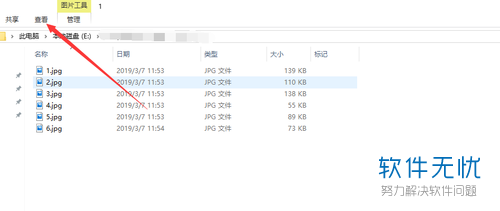
4. 然后在文件窗口下方就会弹出一个功能菜单,我们点击菜单中的预览窗格选项。
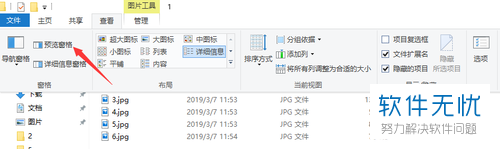
5. 接下来我们会返回到文件窗口界面,然后我们点击文件就可以在右下角进行预览了。
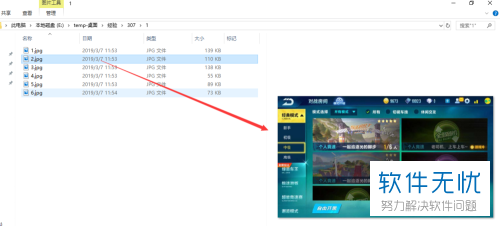
6. 需要注意的是不是所有的文件都可以进行预览的,只有一般的jpg或者txt文件才可以进行预览。
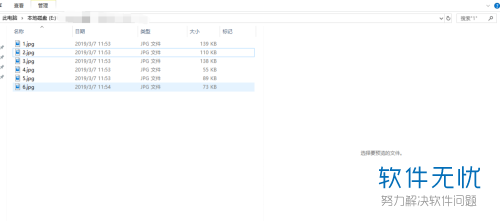
以上就是win10系统电脑文件管理器的预览窗格打开方法。
分享:
相关推荐
- 【其他】 WPS表格Unicode文本 04-30
- 【其他】 WPS表格unique 04-30
- 【其他】 WPS表格utf-8 04-30
- 【其他】 WPS表格u盘删除怎么恢复 04-30
- 【其他】 WPS表格运行慢,卡怎么办解决 04-30
- 【其他】 WPS表格与Excel的区别 04-30
- 【其他】 哔哩哔哩漫画怎么完成今日推荐任务 04-30
- 【其他】 WPS表格隐藏的列怎么显示出来 04-30
- 【其他】 WPS表格图片怎么置于文字下方 04-30
- 【其他】 WPS表格图片怎么跟随表格 04-30
本周热门
-
iphone序列号查询官方入口在哪里 2024/04/11
-
oppo云服务平台登录入口 2020/05/18
-
输入手机号一键查询快递入口网址大全 2024/04/11
-
苹果官网序列号查询入口 2023/03/04
-
光信号灯不亮是怎么回事 2024/04/15
-
fishbowl鱼缸测试网址 2024/04/15
-
steam账号怎么注册 2023/02/27
-
mbti官网免费版2024入口 2024/04/11
本月热门
-
iphone序列号查询官方入口在哪里 2024/04/11
-
输入手机号一键查询快递入口网址大全 2024/04/11
-
oppo云服务平台登录入口 2020/05/18
-
outlook邮箱怎么改密码 2024/01/02
-
苹果官网序列号查询入口 2023/03/04
-
mbti官网免费版2024入口 2024/04/11
-
光信号灯不亮是怎么回事 2024/04/15
-
fishbowl鱼缸测试网址 2024/04/15
-
网线水晶头颜色顺序图片 2020/08/11
-
计算器上各个键的名称及功能介绍大全 2023/02/21












